Sida loo dhammeeyo hawsha Windows 10
Waxaa laga yaabaa inay jiraan codsiyo badan oo gadaal ka socda. Tani waxay kordhin doontaa isticmaalka CPU iyo xusuusta, taas oo saameynaysa waxqabadka nidaamka. Xaaladahan oo kale, waxaad xiri kartaa barnaamij ama codsi kasta adigoo kaashanaya Maareeyaha Hawsha(Task Manager) . Laakiin, haddii aad la kulanto maamulaha Hawsha(Task) oo aan ka jawaabin qalad, waa inaad raadisaa jawaabaha sida loogu qasbo xidhidhiyaha barnaamijka la'aanteed Manager Task(Task Manager) . Waxaan keennay hage qumman oo kaa caawin doona inaad barato sida loo dhammeeyo hawsha Windows 10 leh iyo la'aanteed Maareeyaha Hawsha(Task Manager) . Haddaba, hoos ka akhri!

Ku dhammee Hawsha gudaha Windows 10 Iyada oo leh ama la'aanteed Maareeyaha Hawsha(End Task in Windows 10 With or Without Task Manager)
Habka 1: Isticmaalka Maareeyaha Hawsha(Method 1: Using Task Manager)
Waa kuwan sida loo dhammeeyo hawsha Windows 10 adoo isticmaalaya Task Manager :
1. Taabo Ctrl + Shift + Esc keys si aad u furto Maareeyaha Hawsha(Task Manager) .
2. In the Processes tab, ka raadi oo dooro hawlaha (tasks)aan loo baahnayn(unnecessary ) ee ka socda gadaal sida Discord , Steam on Skype .
Xusuusin(Note) : Doorbida doorashada barnaamij ama codsi dhinac saddexaad ah iskana ilaali xulashada adeegyada Windows iyo Microsoft(Microsoft services) .

3. Ugu dambeyntii, guji Dhamaadka Task(End Task) oo dib u bilow PC-ga(reboot the PC) .
Hadda, waxaad hagaajisay nidaamkaaga adiga oo xidhay dhammaan codsiyada asalka ah iyo barnaamijyada.
Marka Maamulaha Hawshu(Task Manager) aanu ka jawaabin ama ka furmin Windows PC gaaga, waxaad u baahan doontaa inaad ku qasabto xidhidhiyaha barnaamijka, sida looga hadlay qaybaha danbe.
Sidoo kale akhri: Ku (Also Read:) dila Habraacyada Dhaqaale ee Kheyraadka Maamulaha Hawsha Windows (GUIDE)(Kill Resource Intensive Processes with Windows Task Manager (GUIDE))
Habka 2: Isticmaalka Gaaban Kiiboodhka(Method 2: Using Keyboard Shortcut)
Tani waa habka ugu fudud uguna dhaqsaha badan ee lagu xidho barnaamijka la'aanteed Manager Task(Task Manager) . Raac tillaabooyinka la bixiyay si aad ugu force quit unresponsive programs on Windows 10/11 adiga oo isticmaalaya furayaasha gaaban ee kiiboodhka:
1. Taabo oo isku Alt + F4 keys .

2. Codsiga crashing/freezing application or the program waa la xirayaa.
Habka 3: Isticmaalka Command Prompt(Method 3: Using Command Prompt)
Waxa kale oo aad isticmaali kartaa amarrada Taskkill ee (Taskkill)Command Prompt si aad sidaas oo kale u samayso. Waa kuwan sida loogu qasbo xidhidhiyaha barnaamijka la'aanteed Task Manager :
1. Bilaw Command Prompt adigoo ku qoraya cmd gudaha menu-ka raadinta.
2. Guji Run as administration(Run as administrator) ka dhanka midig, sida ku cad.

3. Ku qor liiska hawsha(tasklist ) oo ku dhufo Gelida(Enter) . Liiska codsiyada socda iyo barnaamijyada ayaa lagu soo bandhigi doonaa shaashadda.

4A. Xir hal barnaamij:(Close a single program:) adiga oo isticmaalaya magaca( name) ama aqoonsiga habka,(process ID,) sida soo socota:
Fiiro gaar ah:(Note:) Tusaale ahaan, waxaan xiri doonaa dukumeenti Word ah oo leh (Word document with) PID = 5560 .
Taskkill /WINWORD.exe /F Or, Taskkill /5560 /F
4B. Xir barnaamijyo badan:(Close multiple programs: ) adiga oo ku taxaya dhammaan lambarrada PID -da oo leh (PID)meelo bannaan(appropriate spaces) , sida hoos ku cad.
Taskkill /PID 1312 1368 1396 /F
5. Taabo Gelida(Enter) oo sug in barnaamijka ama codsiga(program or application ) xidhmo.
6. Marka la sameeyo, reboot your computer.
Sidoo kale akhri: (Also Read:) Fix 100% Disk Usage In Task Manager In Windows 10
Habka 4: Isticmaalka Habka Explorer(Method 4: Using Process Explorer)
Beddelka ugu fiican ee Maareeyaha Hawsha(Task Manager) waa Process Explorer . Waa aaladda Microsoft ee qaybta koowaad halkaas oo aad ka baran karto oo aad ka hirgelin karto sida loogu qasbo xidhidhiyaha barnaamijka iyada oo aan la helin Maamulaha Hawsha(Task Manager) oo hal gujin ah.
1. U gudub bogga rasmiga ah ee Microsoft(Microsoft’s official website) oo guji Download Process Explorer , sida ka muuqata.
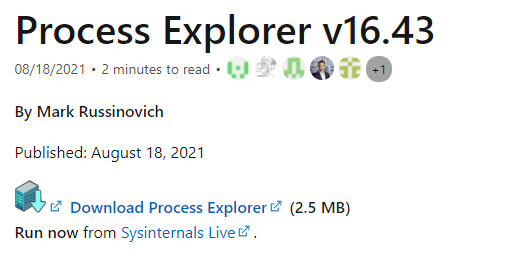
2. Tag My downloads oo soo saar faylka ZIP(downloaded ZIP file) ee la soo dejiyay miiskaaga.

3. Midig ku dhufo Process Explorer oo guji Run as administration(Run as administrator) .

4. Markaad furto Process Explorer , liiska barnaamijyada iyo codsiyada aan jawaab celinta lahayn ayaa lagu soo bandhigi doonaa shaashadda. Midig ku dhufo barnaamij kasta oo aan ka jawaabin(any unresponsive program) oo dooro Habka Dilka(Kill Process ) , sida hoos ku sawiran.
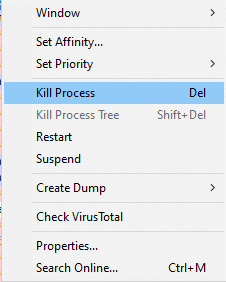
Habka 5: Isticmaalka AutoHotkey(Method 5: Using AutoHotkey)
Habkani waxa uu ku bari doonaa sida loo qasbo xidhidhiyaha barnaamijka la'aanteed Task Manager . Waxa kaliya ee(All) aad u baahan tahay inaad samayso waa inaad soo dejiso AutoHotkey si aad u abuurto qoraal AutoHotkey aasaasiga ah si aad u xidho barnaamij kasta. Waa kuwan sida loo dhammeeyo hawsha Windows 10 adoo isticmaalaya qalabkan:
1. Soo deji AutoHotkey(AutoHotkey) (AutoHotkey ) oo samee qoraal leh xariiqan soo socota:
#!Q::WinKill,A
2. Hadda, u wareeji faylka qoraalka ah(script file) galkaaga Startup(Startup folder) .
3. Soo hel galka Startup(Startup folder) -ka adiga oo ku qoraya shell:startup in barta ciwaanka ee File Explorer , sida hoos ku cad. Markaad sidaa sameyso, faylka qoraalka ayaa socon doona mar kasta markaad gasho kombayutarkaaga.

4. Ugu dambeyntii, taabo Windows + Alt + Q keys , haddi iyo goorta aad rabto inaad disho barnaamijyada aan jawaab-celinta lahayn.
Macluumaad Dheeraad(Additional Info) ah : Galka bilawga Windows(Windows Startup) waa galka nidaamkaaga ku jira kaas oo si toos ah u shaqaynaya markasta oo aad gasho kombayutarkaga. Waxa nidaamkaaga ku jira laba fayl oo bilawga ah.
- Galka shakhsi ahaaneed ee bilowga(Personal startup folder) : Waxa uu ku yaalaa C:\Users\USERNAME\AppData\Roaming\Microsoft\Windows\Start Menu\ Programs\ Startup
- Faylka Isticmaalaha:(User Folder:) Waxa uu ku yaalaa C:\ProgramData\Microsoft\Windows\Start Menu\Programs\StartUp iyo isticmaale kasta oo soo gala kombayutarka.
Sidoo kale Akhri: (Also Read:) Fix Aan awoodin in uu beddelo mudnaanta nidaamka ee Maareeyaha Hawsha(Fix Unable to change process priority in Task Manager)
Habka 6: Isticmaalka Dhammaadka Hawsha Gaaban(Method 6: Using End Task Shortcut)
Haddii aadan rabin inaad ku dhameysato hawsha gudaha Windows 10 adigoo isticmaalaya Command Prompt ama Process Explorer , waxaad isticmaali kartaa dhamaadka hawsha gaaban. Waxay kuu ogolaan doontaa inaad ku qasabto joojinta barnaamijka saddex tallaabo oo fudud.
Talaabada I: Abuur Dhamaadka Hawsha Gaaban(Step I: Create End Task Shortcut)
1. Midig ku dhufo meesha bannaan(empty area) ee shaashadda Desktop -ka.(Desktop)
2. Guji New > Shortcut sida hoos ku sawiran.

3. Hadda, ku dheji amarka la siiyay nooca goobta shayga(Type the location of the item ) oo guji Next .
taskkill /f /fi "status eq not responding"

4. Kadibna, ku qor magaca(name ) gaaban oo ku dhufo dhame.(Finish.)

Hadda, gaaban ayaa lagu soo bandhigi doonaa shaashadda desktop-ka.
Tallaabada II: Magacaabida Dhammaadka Hawsha Gaaban(Step II: Rename End Task Shortcut)
Tallaabooyinka 5 ilaa 9 waa ikhtiyaari. Haddii aad rabto inaad beddesho astaanta bandhigga, waad sii wadi kartaa. Haddii kale(Else) , waxaad dhammaystirtay tillaabooyinka si aad u abuurto hawl gaaban oo hab-dhamaadka ah ee nidaamkaaga. U gudub(Skip) talaabada 10.
5. Midig ku dhufo Taskkill Shortcut oo guji Properties.

6. U beddel tab Shortcut oo guji Beddel Icon…,(Change Icon…, ) sida hoos ku sawiran.

7. Hadda, ku dhufo OK ee degdegga xaqiijinta.

8. Ka dooro icon liiska oo guji OK .

9. Hadda, dhagsii Apply > OK si aad u codsato summada la rabo meesha gaaban.
Tallaabada III: Isticmaal Dhamaadka Hawsha Gaaban(Step III: Use End Task Shortcut)
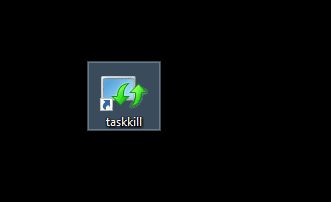
10. Laba jeer guji taskkill shortcut si aad u soo afjarto hawlaha Windows 10.
Habka 7: Isticmaalka Codsiyada Dhinac Saddexaad
(Method 7: Using Third-Party Applications
)
Haddii mid ka mid ah hababka ku jira maqaalkan aanu ku caawin, waxaad aadi kartaa codsiyada dhinac saddexaad si aad ugu qasabto xidhitaanka barnaamijka. Halkan, SuperF4 waa ikhtiyaar ka wanaagsan maadaama laga yaabo inaad ku raaxaysato arjiga iyada oo awood u leh inay ku qasbi xidhidhiyaha barnaamij kasta ka dib muddo cayiman.
Talo Pro:(Pro Tip:) Haddii aysan waxba shaqayn, markaas waxaad xidhi(shut down) kartaa your computer by dheer-riixaya button Power ah. (Power) Si kastaba ha ahaatee, sidan laguma talinayo maadaama laga yaabo inaad lumiso shaqada aan la kaydin ee nidaamkaaga.
lagu taliyay(Recommended)
- Hagaaji DISM Error 87 gudaha Windows 10(Fix DISM Error 87 in Windows 10)
- Hagaaji Windows 10 Cusbooneysii ku dheggan ama la qaboojiyey(Fix Windows 10 Update Stuck or Frozen)
- Sida Loo Oggo Haddii Kaarka Garaafigaagu Dhimanayo(How to Tell If Your Graphics Card is Dying)
- Hagaaji amarka degdega ah ayaa soo muuqda ka dib wuu ka lumay Windows 10(Fix Command Prompt Appears then Disappears on Windows 10)
Waxaan rajeyneynaa in hagahan uu waxtar lahaa oo aad awooday inaad soo afjarto hawsha Windows 10 adigoo wata ama la'aanteed maamulaha Hawsha( end task in Windows 10 with or without Task Manager) . Nala soo socodsii habka kuugu fiican. Sidoo kale, haddii aad hayso wax su'aalo ah / soo jeedin ah oo ku saabsan maqaalkan, ka dib waxaad xor u tahay inaad ku riddo qaybta faallooyinka.
Related posts
Hagaaji Daaqadda Martigelinta Hawsha waxay ka hortagtaa in la xidho Windows 10
Hagaaji 100% Isticmaalka Disk-ga ee Maamulaha Hawsha gudaha Windows 10
Dami badhanka Muuqaalka Hawsha gudaha Windows 10
Hagaaji Jadwalka Hawsha Aan Ku Soconaynin Windows 10
Hagaaji Jadwalka Hawsha jaban ee Windows 10
Hagaaji Alt+Tab oo aan ku shaqaynayn Windows 10
Tilmaanta Mouse-ka ee Windows 10 [XALIYAY]
Sida loo Demiyo Corners-ku dheggan gudaha Windows 10
Dib u Dhig Tilmaamaha iyo Cusboonaysiinta Tayada gudaha Windows 10
Nadiifi Disk adiga oo isticmaalaya Diskpart Clean Command gudaha Windows 10
3 siyaabood oo lagu dilo nidaamka gudaha Windows 10
Dami sawirka asalka ah ee Desktop gudaha Windows 10
Sida loo beddelo iftiinka shaashadda gudaha Windows 10
Dib ugu magacow Folder Profile User gudaha Windows 10
Dami Control Account User (UAC) gudaha Windows 10
Sida loo damiyo Windows 10 Firewall
Hagaaji Kombuyuutarku ma tagi doono Habka hurdada gudaha Windows 10
Hagaaji asalka Desktop-ka Madow gudaha Windows 10
Hagaaji kiiboodhka aan lagu qorin Windows 10 Arrinta
Sida loo tirtiro qayb ka mid ah Volume ama Drive Partition gudaha Windows 10
